


win10系统中自带有搜索框,一些小伙伴在关闭了之后,又想要打开,但是不知道应该怎么操作,那么我们遇到这种情况应该怎么办呢?下面小编给大家分享一下win10搜索框怎么打开的方法,跟着小编一起接着往下看吧。
win10调出搜索栏的方法:
第一步:首先我们在win10系统桌面任务栏的空白地方鼠标右键,在弹出的右键菜单中我们可以看到很多功能。
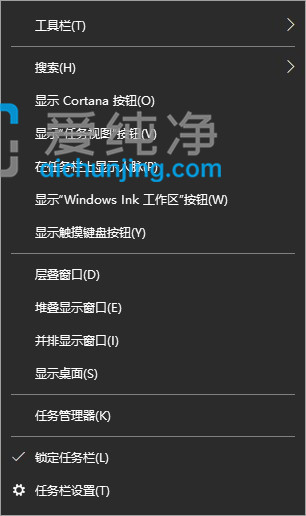
第二步:然后把鼠标移动到 搜索(H)选项处。
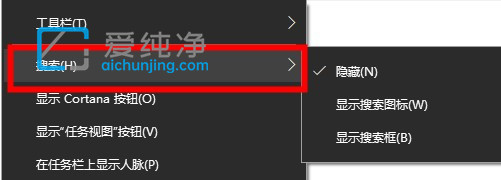
第三步:在搜索的二级菜单中,我们就可以选择显示搜索框或搜索图标,勾选之后在win10系统任务栏上面就会出现搜索框了。
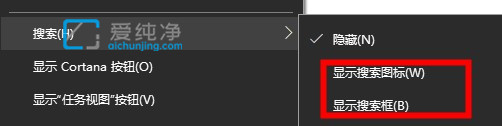
以上就是win10搜索框怎么打开的操作方法了,是不是很简单一看就能学会啊,更多精彩资讯,尽在爱纯净。
| 留言与评论(共有 条评论) |